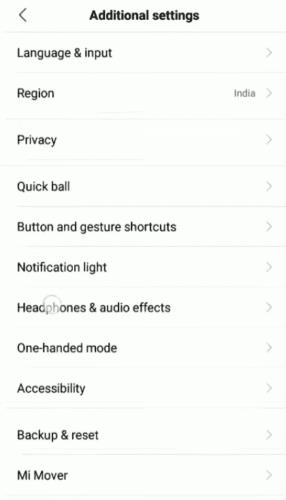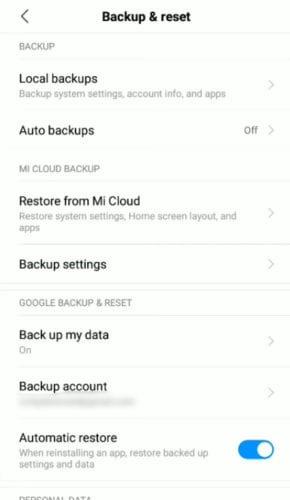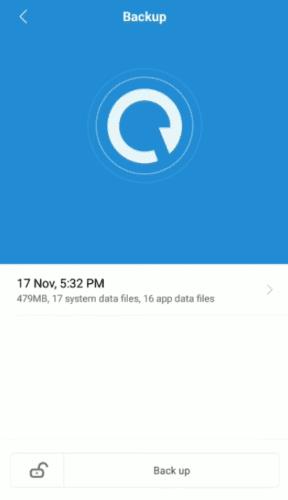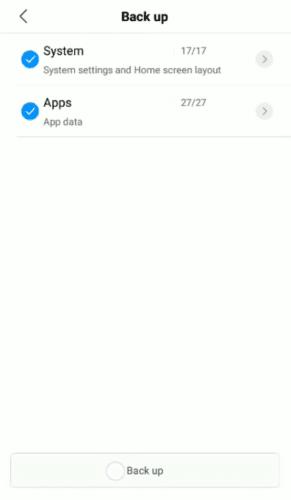Vores telefoner bærer så meget information, at vi ikke har råd til ved et uheld at slette noget eller beskadige det på nogen måde. Datasikkerhedskopiering er praktisk i vores digitalt fokuserede liv, da vi kan reddes fra at miste data permanent. Ligesom enhver anden smartphone har Xiaomi-enheder også et backup-system.
Sikkerhedskopiering af data fra Xiaomi-enhed
Nogle brugere finder hele processen kompliceret at følge. Men her er, hvordan du sikkerhedskopierer data fra en Xiaomi-enhed med blot et tryk.
Trin 1: Brug Mi Backup Solution via MobileTrans
Giv MobileTrans en chance, hvis du leder efter en hurtig og pålidelig måde at sikkerhedskopiere dine data på. Med MobileTrans sikkerhedskopierer du hele enheden til din computer meget hurtigt. Hvad mere er, kan du specifikt vælge de data, du ønsker at sikkerhedskopiere. Det kan kun være billeder, videoer, musik, kontakter, opkaldslogger, bogmærker eller endda apps.
For at udføre denne proces:
Installer og start MobileTrans-applikationen på din pc, og tilslut derefter din Xiaomi-enhed til den.
På velkomstskærmen i MobileTrans-appen skal du vælge "Backup"-indstillingen og fortsætte.
På dette tidspunkt registrerer appen den tilsluttede Xiaomi-enhed og lader dig vælge, hvad du vil gemme.
Vælg dataene fra listen, og klik på "Start"-knappen for at begynde.
Straks er sikkerhedskopieringsprocessen fuldført; du får en notifikation om at fjerne din enhed sikkert.

Trin 2: Sikkerhedskopier Xiaomi-enheden via Mi Cloud
For at hjælpe brugerne med at vedligeholde deres data på deres enheder, leverer Xiaomi en dedikeret cloud-tjeneste - Mi Cloud. Mi Cloud kommer med gratis 5 GB plads, hvor brugerne kan udføre sikkerhedskopiering af enheden. Overvej at købe mere plads på din Mi Cloud-konto, hvis du har mange data.
Denne funktion hjælper dig med at holde alle dine data sikkert i skyen og er let tilgængelig. For at sikkerhedskopiere data fra din Xiaomi-enhed til dens skylager, er det sådan her:
- Gå til indstillinger > Mi-konto.
- Log ind på en aktiv Mi Cloud-konto.
- Gå derefter til funktionen Backup Device, og tænd Mi Cloud Backup-funktionen.
- Planlæg tidspunktet for backup herfra, og klik på knappen "Sikkerhedskopiér nu".
- For at sikkerhedskopieringsprocessen kan være hurtig og fuldført med succes, skal du sikre dig, at du har en stabil internetforbindelse.

Trin 3: Sikkerhedskopier din enhed via lokal lagring
Udover at sikkerhedskopiere dataene på en pc, giver Xiaomi dig mulighed for at sikkerhedskopiere dine oplysninger på enheden. Du kan derefter overføre filerne til et SD-kort eller endda din computer. Lokal lagring kan bruges til at sikkerhedskopiere hele telefonen.
Denne proces er dog muligvis ikke så let som at bruge dedikerede apps, som vi har set ovenfor, men det fungerer stadig fint.
Gå til indstillingen på din enhed.
Klik på Yderligere indstillinger og derefter Sikkerhedskopier og gendan
I Sikkerhedskopier skal du klikke på funktionen "Lokale sikkerhedskopier".
Tryk på knappen "Backup" igen, og vær tålmodig, mens enheden opretholder sin backup til den udpegede placering. Kontroller, at din enhed/SD har plads nok på forhånd.
For at kontrollere, om dataene rent faktisk er sikkerhedskopieret, skal du gennemse det interne lager i din filhåndtering. Klik på MIUI > Backup > All Backup. Kopier backup-filen og flyt den til din pc, og du har fuldført processen.

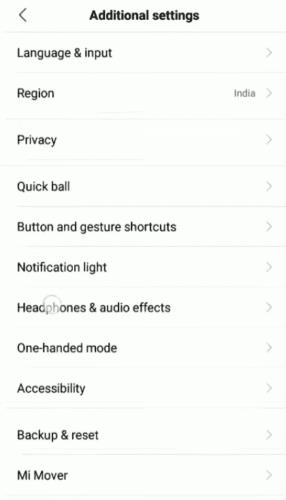
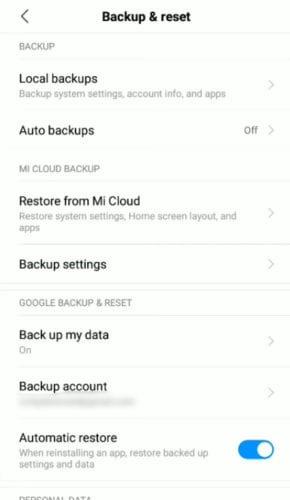
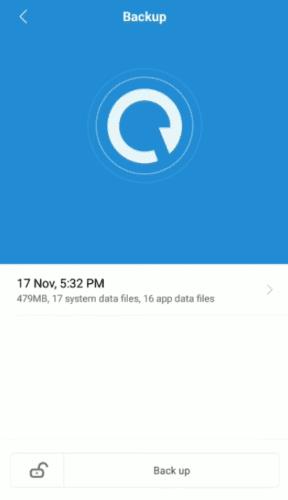
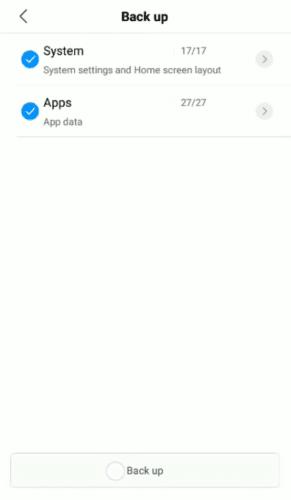
Trin 4: Sikkerhedskopier data fra Xiaomi ved hjælp af Mi PC Suite
Ligesom MobileTrans er Mi PC Suite en anden fremragende applikation, der kan bruges til at sikkerhedskopiere data fra Xiaomi-enheden. Appen kan også administrere dine billeder, videoer, kontakter og enhver anden form for data. Mi PC Suite understøtter kun alle Xiaomi-enheder; du kan derfor ikke bruge den til at sikkerhedskopiere enheder fra andre producenter. Nedenfor er, hvordan du bruger Mi PC til at sikkerhedskopiere data.
Når du har installeret og startet programmet på din pc, skal du tilslutte din Xiaomi-enhed. Du vil gerne give din computer adgang til din enhed. Der vil være et øjebliksbillede af din enhed på computerskærmen, og du kan åbne den for at se flere detaljer. For at starte processen kan du klikke på "Backup".
Her kan du administrere alle tidligere sikkerhedskopier og lave en ny sikkerhedskopi i sikkerhedskopieringsgrænsefladen. Mi PC Suite kan bruges til at opdatere din Xiaomi-enhed og administrere dens apps.
Del 5: Sikkerhedskopiering ved hjælp af Tunesbro Android Manager
TunesBro bruges til sikkerhedskopiering af data og har andre funktioner som rooting, reparation, overførsel, gendannelse og mange flere. Denne software er blevet testet på adskillige Xiaomi-enheder og fundet at fungere helt korrekt. Det er nemt at bruge med pænt organiserede sektioner. For at bruge appen til sikkerhedskopiering af data skal du gå til TunesBros hjemmeside og downloade en kopi. Installer derefter appen ved at følge instruktionerne.
Start applikationen og tilslut din Xiaomi-enhed. Det vil automatisk registrere enheden. Tryk på knappen "Backup & Restore" og fortsæt til hovedmenuen.
Alle datatyper identificeret fra enheden vil blive vist på din pc-skærm. Vælg de data, du vil sikkerhedskopiere. Klik derefter på "Backup".
Du bør modtage en meddelelse, når processen er afsluttet.
Konklusion
Værsgo! Efter at have gennemgået ovenstående vejledning, bør du være i stand til at udføre backup som en professionel. Som vi har set, er den nemmeste og hurtigste måde at udføre backup på Xiaomi-enheden gennem et eksternt værktøj. Det gør tingene nemme og ligetil.